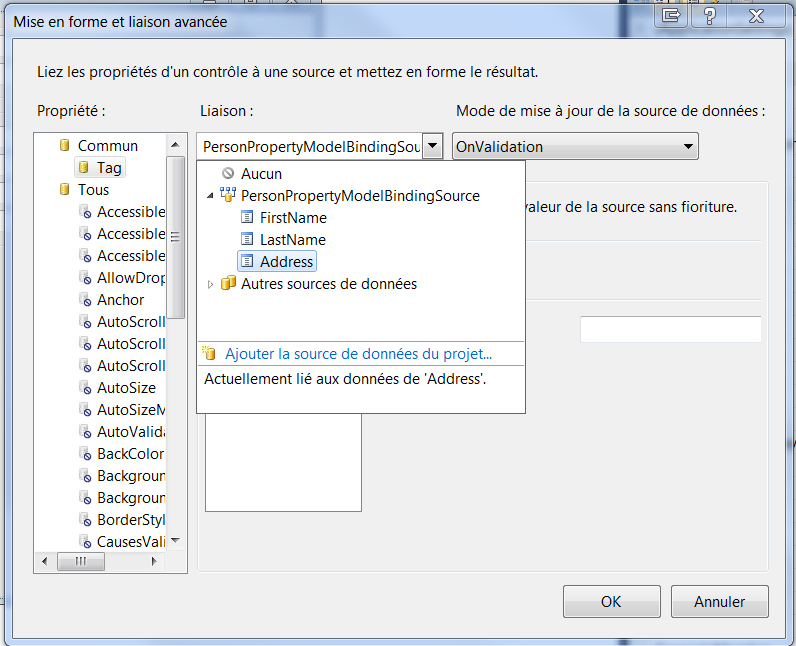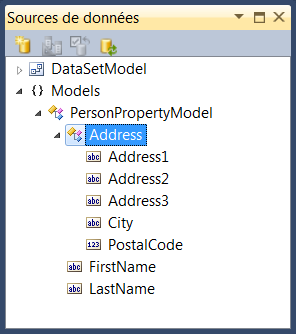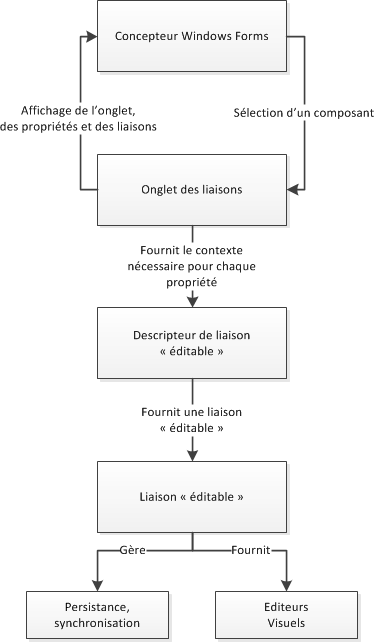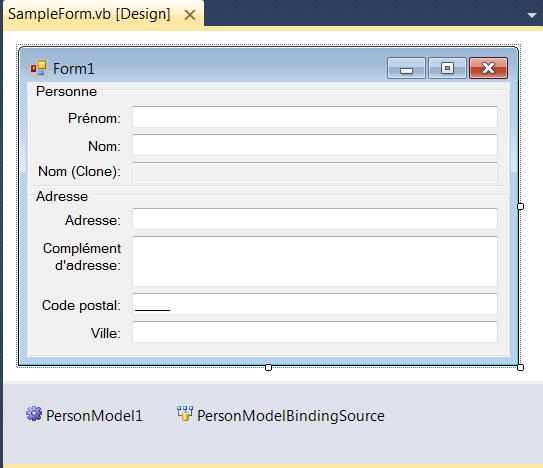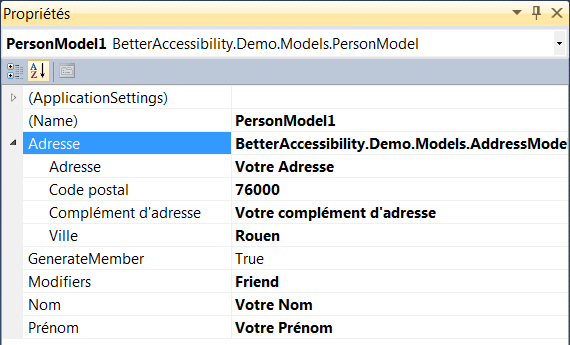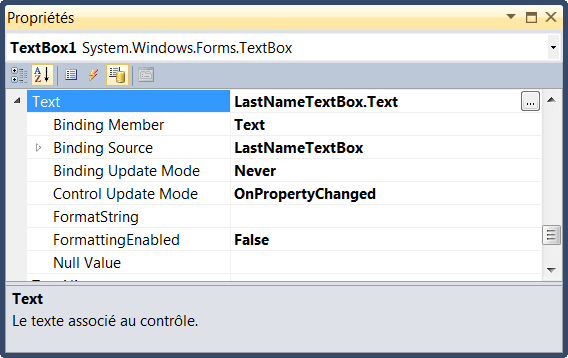Windows Forms : de la liaison de données à la liaison d'objets▲
Description de la série d'articles▲
-
correction des lacunes et faiblesses de la liaison de données ;
-
extensions des fonctionnalités de la liaison de données ;
- des liaisons sur les évènementsWindows Forms - de la liaison de données à la liaison d'objets - partie 3 : des liaisons sur les évènements,
- des vues sur les objets (utilisation des champs et autres éléments du modèle objet) ;
-
présentation de la liaison d'objets (conclusion) ;
- présentation du projet permettant d'effectuer la liaison sur les objets et démonstration des conséquences de son utilisation lors du développement d'une application.
Cette section sera mise à jour en fonction de l'avancement de la série.
Les preuves de faisabilité (le code)▲
Chaque article sera fourni avec une preuve de faisabilité sous forme de code source et de démonstration.
Ces projets seront indépendants les uns des autres et développés en Visual Basic sous Visual Studio 2010. Ils seront uniquement des preuves de faisabilité et ne seront donc pas de qualité suffisante pour être utilisés tels quels en production.
Qualité insuffisante pour passer en production ! Pourquoi ?
Il ne s'agit pas ici de critère de qualité sur le code ; le code des preuves de faisabilité est fonctionnel et bien écrit (sauf erreur de ma part), mais ce code a été réalisé avec un seul objectif en tête : prouver que c'est possible... et utile.
- tests unitaires et / ou contrats de code ;
- architecture supportant l'évolution et la maintenance correctement (principe d'ouverture, fermeture, etc.) ;
- et plus globalement, tous les critères de qualité logicielle.
- Ces projets ne sont pas séparés en profil Client / Design, le code gérant le « Design Time » est directement intégré dans les projets. Ce qui nous force à modifier le profil des projets de « DotNet 4.0 Client Profile » à « DotNet 4.0 ». Normalement, en suivant ce qui se pratique en DotNet, le « Design Time » devrait être séparé du code fonctionnel et ainsi, devenir optionnel.
- Lorsque je réalise des preuves de faisabilité, toute question architecturale qui ne fait pas partie du sujet étudié est automatiquement éludée. Donc, il peut y avoir des raccourcis dangereux au niveau de la structure des objets.
- Pas de test unitaire, pas de contrat de code et juste des démonstrations minimalistes pour vérifier et démontrer le fonctionnement par l'exemple.
- Pour moi, un code se doit d'être lisible et accessible sans aucun commentaire. C'est pourquoi les preuves de faisabilité des articles ne contiendront aucun commentaire.
Finalité▲
Un projet regroupant toutes ces preuves de faisabilité en les améliorants pour les rendre utilisables en production sera fourni sur Developpez.Com.
Ce projet permettra l'utilisation de la liaison d'objets et proposera d'autres améliorations complémentaires à la liaison d'objets.
I. La liaison de données en Windows Forms▲
I-A. Constat▲
Comme tout développeur en Windows Forms, j'ai toujours été très déçu non pas du potentiel de la liaison de données, mais par sa sous-utilisation, un peu comme si Microsoft ne croyait pas trop en sa propre technologie.
Après plus de 10 ans d'expérience dans le développement d'application, j'ai pu constater que le code des interfaces graphiques est trop souvent du code de « plomberie » et encore plus souvent du code de liaison (telle méthode appelée sur tel évènement, etc.).
Que l'on utilise un patron de conception, sa propre méthode ou autre chose, on se rend vite compte que 60 % du code des interfaces graphiques est du code de liaison et rien d'autre. Et encore, j'abaisse volontairement mon estimation pour ne pas choquer les esprits sensibles.
Or justement, lorsque l'on se décide enfin à passer le cap et à utiliser la liaison de données pour remplacer tout ce code pas inutile mais sans aucune valeur ajoutée et sans aucune intelligence, on se rend tout de suite compte que... ce n'est pas possible !
En effet la liaison de données mérite son nom, elle est destinée à relier des données à des composants graphiques, et toutes ses lacunes et ses faiblesses viennent de cet objectif fonctionnel.
Pourtant le moteur de liaison utilisé par la liaison de données est beaucoup plus puissant que ne le laisse apparaître la liaison de données. Un exemple : le moteur de liaison gère très bien les propriétés imbriquées (nested properties), seules les interfaces graphiques pour saisir ces propriétés imbriquées ne les supportent pas.
I-B. Lacunes et faiblesses▲
Alors quelles sont ces lacunes et faiblesses de la liaison de données en Windows Forms ?
- seuls les contrôles supportent par défaut la liaison de données, les composants comme les ToolStrips ne les supportent pas ;
- l'éditeur de liaison n'est vraiment pas facile d'accès, si on conçoit ses interfaces graphiques centrées sur les liaisons, cela devient contre-productif. En plus, cet éditeur ne supporte pas les propriétés imbriquées ;
- pas de liaison sur les évènements ;
- pas de liaison sur les champs ;
- pas de liaison entre les propriétés et le résultat d'une méthode ou la valeur d'un champ ;
- pas de composant pour créer une vue sur un objet.
Dans cette série d'articles, je vais donc essayer de résoudre ces lacunes une par une et le tout sans réinventer la roue. J'entends par là que les résolutions se doivent le plus possible d'être compatibles avec l'existant.
En effet, à quoi bon faire tout ça, si l'on doit réécrire tous les contrôles des Windows Forms.
Absolument aucun intérêt, autant passer directement à WPF et / ou Silverlight.
II. Amélioration de l'ergonomie des liaisons▲
II-A. L'ergonomie existante▲
En Windows Forms on dispose de deux moyens pour saisir visuellement une liaison de données :
Public Class PersonPropertyModel
Private _Address As New AddressPropertyModel
Public Property FirstName As String
Public Property LastName As String
Public ReadOnly Property Address As AddressPropertyModel
Get
Return Me._Address
End Get
End Property
End Class
Public Class AddressPropertyModel
Public Property Address1 As String
Public Property Address2 As String
Public Property Address3 As String
Public Property PostalCode As Int32
Public Property City As String
End Class- L'afficheur ne souffre d'aucun défaut et remplit très bien son rôle.
Il supporte parfaitement les propriétés imbriquées, et permet même de faire un glisser déplacer de ces propriétés pour créer directement le label et le contrôle de saisie associés. - L'éditeur, par contre, est difficile d'accès et souffre d'un bogue extrêmement gênant sur les propriétés imbriquées puisqu'il ne les supporte pas.
Pourtant les deux utilisent la même liaison de données.
On vient de mettre le doigt sur ce que j'appelle « lacunes et faiblesses » de la liaison de données.
C'est aussi ce genre de chose qui me fait penser que Microsoft, lors de la création des Windows Forms a expérimenté la liaison de données, mais n'a pas poussé le sujet jusqu'au bout, en tout cas, en Windows Forms.
II-B. Utilisation de l'éditeur de liaison▲
- Sélectionner un composant visuel ;
- Afficher la page de propriétés de ce composant visuel ;
- Sélectionner la propriété DataBindings ;
- Dérouler cette propriété ;
- Sélectionner la sous-propriété « Avancées » ;
- Cliquer sur le bouton qui ouvre l'éditeur.
- la propriété à lier ;
- la source de la liaison utilisée ;
- le mode de liaison de la source ;
- le format ;
- et la valeur nulle.
Et il faut répéter ces actions pour chaque liaison que l'on souhaite créer.
Pas très ergonomique tout ça.
II-C. La solution proposée▲
Sur la quantité d'informations à saisir pour configurer une liaison, on ne peut pas faire grand-chose. Hormis, peut-être, fournir un accès indépendant à chaque valeur pour faciliter l'accès à ces valeurs.
Par contre, concernant l'accès à l'éditeur de liaison, là, on peut faire beaucoup mieux. Je vous propose d'ajouter un onglet dans la PropertyGrid qui sera dédié aux liaisons sur les propriétés.
Ce qui donnera :
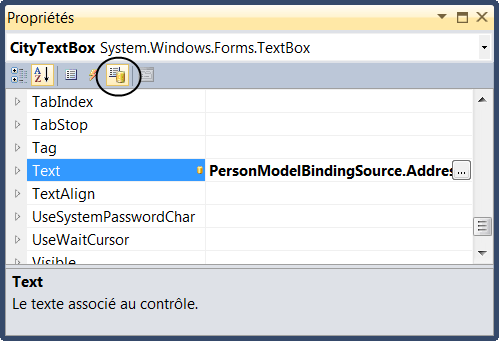
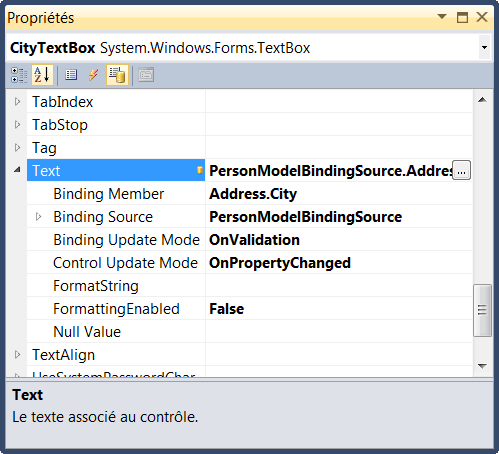
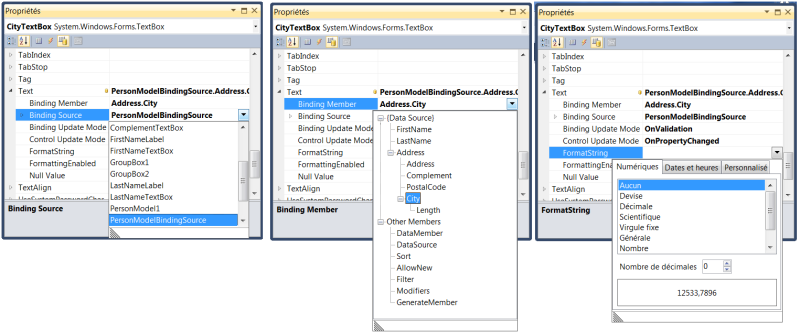
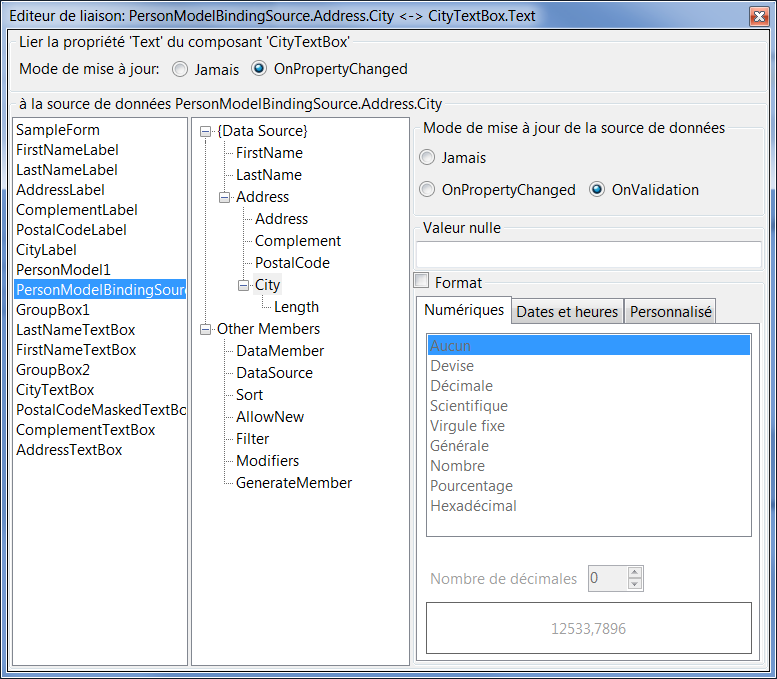
Comme on n'a pas réinventé la roue, mais ajouté un troisième moyen d'édition des liaisons, les modes d'édition standards sont toujours présents et fonctionnent toujours de la même façon.
Les nouveaux éditeurs supportent les propriétés imbriquées et les liaisons sur autre chose que des sources de données.
II-D. Réalisation de la solution proposée▲
Dans la preuve de faisabilité de cet article, il n'y a pas beaucoup de code intéressant.
Il y a beaucoup d'éditeurs visuels, qui sont de simples contrôles, beaucoup d'extensions pour faciliter l'écriture et la lecture du code et presque aucun code concernant les liaisons de données directement.
- comment ajouter un onglet à une PropertyGrid ;
- comment créer un éditeur utilisable dans une PropertyGrid.
Si vous n'êtes intéressé que par les liaisons, rendez-vous à l'étape suivante : .
II-D-1. Le principe de fonctionnement▲
L'onglet des liaisons peut être fourni par n'importe quel objet, cela n'a aucune importance.
II-D-2. Comment ajouter un onglet à une PropertyGrid ?▲
- Créer un onglet en héritant de PropertyTabPropertyTab ;
- Déclarer cet onglet sur un composant visuel via l'attribut PropertyTabAttributePropertyTabAttribute en précisant sa portée via l'énumération PropertyTabScopePropertyTabScope ;
- Utiliser le composant visuel de l'étape précédente dans le concepteur Windows Forms.
- fournir les informations sur l'onglet via les propriétés NomPropriété TabName et ImagePropriété Bitmap ;
- spécifier quand l'onglet peut être utilisé via la méthode CanExtendMéthode CanExtend ;
- fournir les descripteurs de propriétés via les méthodes GetDefaultPropertyMéthode GetDefaultProperty et GetPropertiesMéthodes GetProperties. Il s'agit de la partie la plus complexe.
L'attribut PropertyTabAttributeL'attribut PropertyTabAttribute ne peut pas être déclaré plusieurs fois sur un même objet. Par contre, on peut l'hériter et spécifier plusieurs onglets via cet héritage. Pour cela, l'héritier devra appeler la méthode InitializeArraysMéthode InitializeArrays de sa base.
On peut accéder aux onglets d'une PropertyGrid via la propriété PropertyTabsPropriété PropertyTabs.
II-D-3. Le code de l'onglet des liaisons▲
<PermissionSetAttribute(SecurityAction.Demand, Name:="FullTrust")>
Public Class BindingsPropertyTab
Inherits PropertyTab
Private _ServiceProvider As IServiceProvider
Private Sub New()
End Sub
Public Sub New(ByVal sp As IServiceProvider)
MyBase.New()
If sp Is Nothing Then Throw New ArgumentNullException("sp")
Me._ServiceProvider = sp
End Sub
Public Overrides ReadOnly Property Bitmap As System.Drawing.Bitmap
Get
Return My.Resources.BindingsTab
End Get
End Property
Public Overrides ReadOnly Property TabName As String
Get
Return My.Resources.BindingsTabName
End Get
End Property
Public Overrides ReadOnly Property HelpKeyword As String
Get
Return My.Resources.BindingsHelpKeyWord
End Get
End Property
Public Overrides Function CanExtend(ByVal extendee As Object) As Boolean
Return Me.HasBindings(extendee)
End Function
Public Overrides Function GetDefaultProperty(ByVal component As Object) As PropertyDescriptor
Dim Bindings = Me.GetBindings(component)
If Bindings Is Nothing Then Return Nothing
Dim DefaultBindingProperty = BindingHelper.GetDefaultBindingProperty(component)
If DefaultBindingProperty IsNot Nothing Then
Return New DesignableBindingPropertyDescriptor(component,
DefaultBindingProperty, Me._ServiceProvider, Bindings)
End If
Dim DefaultProperty = TypeDescriptor.GetDefaultProperty(component)
If DefaultProperty Is Nothing Then Return Nothing
Return New DesignableBindingPropertyDescriptor(component,
DefaultProperty, Me._ServiceProvider, Bindings)
End Function
Public Overloads Overrides Function GetProperties(ByVal component As Object,
ByVal attributes() As Attribute) As PropertyDescriptorCollection
Dim ComponentBindings = Me.GetBindings(component)
Return BindingHelper.GetBindingMembers(component,
ComponentBindings, attributes, Me._ServiceProvider)
End Function
Public Overrides Function GetProperties(ByVal component As Object) As PropertyDescriptorCollection
Dim ComponentBindings = Me.GetBindings(component)
Return BindingHelper.GetBindingMembers(component,
ComponentBindings, Nothing, Me._ServiceProvider)
End Function
Public Overrides Function GetProperties(ByVal context As ITypeDescriptorContext,
ByVal component As Object,
ByVal attributes() As Attribute) As PropertyDescriptorCollection
If context.IsRootComponent(component) Then
Return Me.GetProperties(component, attributes)
Else
Return TypeDescriptor.GetProperties(component, attributes)
End If
End Function
Protected Overridable Function HasBindings(ByVal component As Object) As Boolean
If component Is Nothing Then Return False
Return TypeOf component Is IBindableComponent
End Function
Protected Overridable Function GetBindings(ByVal component As Object) As ControlBindingsCollection
If component Is Nothing Then Return Nothing
If Not TypeOf component Is IBindableComponent Then Return Nothing
Return DirectCast(component, IBindableComponent).DataBindings
End Function
End ClassCe code est simple.
Les deux méthodes qui gèrent les liaisons sont HasBindings et GetBindings.
Ici, elles ne gèrent que les liaisons par défaut fournies par l'interface IBindableComponentInterface IBindableComponent.
II-D-4. Comment créer un éditeur visuel pour une propriété ?▲
Pour créer un éditeur visuel, il faut hériter de la classe UITypeEditorUITypeEditor.
- définir son comportement visuel via la méthode GetEditStyleMéthode GetEditStyle et la propriété IsDropDownResizablePropriété IsDropDownResizable si nécessaire ;
- écrire dans la méthode EditValueMéthode EditValue le code d'édition de la propriété ;
- déclarer son utilisation via l'attribut EditorAttributeEditorAttribute ou en modifiant la méthode GetEditorMéthode GetEditor d'un PropertyDescriptorClasse PropertyDescriptor.
-
via les attributs ;Sélectionnez
<Editor(GetType(DesignableBindingDataMemberSelectorEditor),GetType(UITypeEditor))> -
via la méthode GetEditor.Sélectionnez
PublicOverridesFunctionGetEditor(ByValeditorBaseTypeAsType)AsObjectReturnNewDesignableBindingEditorEndFunction
II-D-5. Le code de l'éditeur utilisé pour les liaisons « éditables » ▲
Public Class DesignableBindingEditor
Inherits UITypeEditor
Public Overrides Function GetEditStyle(ByVal context As ITypeDescriptorContext) As UITypeEditorEditStyle
Return UITypeEditorEditStyle.Modal
End Function
Public Overrides ReadOnly Property IsDropDownResizable As Boolean
Get
Return True
End Get
End Property
Public Overrides Function EditValue(ByVal context As ITypeDescriptorContext,
ByVal provider As IServiceProvider, ByVal value As Object) As Object
If provider Is Nothing Then Return value
If value Is Nothing OrElse Not TypeOf value Is DesignableBinding Then Return value
Dim UIService = provider.GetService(Of IWindowsFormsEditorService)()
If UIService Is Nothing Then Return value
Dim View = Me.CreateView(context, provider, DirectCast(value, DesignableBinding))
UIService.ShowDialog(View)
Return View.BindingBox.Binding
End Function
Private Function CreateView(ByVal context As ITypeDescriptorContext,
ByVal provider As IServiceProvider,
ByVal binding As DesignableBinding) As BindingEditorDialog
Dim View As New BindingEditorDialog
If TypeOf context.PropertyDescriptor Is DesignableBindingPropertyDescriptor Then
Dim DBDescriptor = DirectCast(context.PropertyDescriptor, DesignableBindingPropertyDescriptor)
View.BindingBox.BindedComponent = DBDescriptor.Component
View.BindingBox.BindedMemberName = DBDescriptor.DisplayName
End If
View.BindingBox.Binding = binding
View.BindingBox.ServiceProvider = provider
View.BindingBox.Fill()
Return View
End Function
End Class- il récupère un service d'affichageService d'affichage ;
- il initialise le contrôle qui va permettre la saisie de la valeur (en fonction du contexte et de la valeur) ;
- il affiche ce contrôle via le service d'affichage ;
- il retourne la valeur, modifiée ou non.
II-D-6. L'architecture de services du concepteur Windows Forms▲
Toute la difficulté de l'utilisation des onglets de propriétés et des éditeurs visuels réside non pas dans les classes elles-mêmes, mais dans l'architecture de services du concepteur Windows FormsArchitecture de design.
Mieux on connaît cette architecture, plus facile est la gestion du « Design Time ».
II-D-6-1. Le fournisseur de services▲
La première chose à savoir, c'est que tous les services sont fournis par un objet du type IServiceProviderInterface IServiceProvider.
Dans le cas d'un UITypeEditorClasse UITypeEditor, ce fournisseur de services est passé en paramètre de la méthode EditValueMéthode EditValue.
On peut récupérer à tout instant ce fournisseur de services par d'autres moyens, notamment par le biais du SitePropriété Site attaché à chaque composant puisque l'interface ISiteInterface ISite hérite de l'interface IServiceProviderInterface IServiceProvider.
Un petit conseil ; lorsque vous utilisez ces services, n'hésitez pas à utiliser des extensions pour faciliter leur usage, sinon, une simple ligne, un simple appel peuvent vite devenir un enfer.
Namespace Extensions
<Extension()> _
Public Module ServiceExtensions
#Region "IServiceProvider"
<Extension()>
Public Function GetService(Of TService As Class)(
ByVal SP As IServiceProvider) As TService
If SP Is Nothing Then Return Nothing
Return TryCast(SP.GetService(GetType(TService)), TService)
End Function
#End Region
End Module
End NamespaceII-D-6-2. Les principaux services▲
- IComponentChangeService : http://msdn.microsoft.com/fr-fr/library/system.componentmodel.design.icomponentchangeservice.aspx
- IDesignerHost : http://msdn.microsoft.com/fr-fr/library/system.componentmodel.design.idesignerhost.aspx
- IExtenderListService : http://msdn.microsoft.com/fr-fr/library/system.componentmodel.design.iextenderlistservice.aspx
- IExtenderProviderService: http://msdn.microsoft.com/fr-fr/library/system.componentmodel.design.iextenderproviderservice.aspx
- IReferenceService : http://msdn.microsoft.com/fr-fr/library/system.componentmodel.design.ireferenceservice.aspx
- ISelectionService : http://msdn.microsoft.com/fr-fr/library/system.componentmodel.design.iselectionservice.aspx
- ITypeDiscoveryService : http://msdn.microsoft.com/fr-fr/library/system.componentmodel.design.itypediscoveryservice%28v=VS.100%29.aspx
- ITypeResolutionService : http://msdn.microsoft.com/fr-fr/library/system.componentmodel.design.ityperesolutionservice.aspx
- IPropertyValueUIService : http://msdn.microsoft.com/fr-fr/library/system.drawing.design.ipropertyvalueuiservice.aspx
- IUIService : http://msdn.microsoft.com/fr-fr/library/system.windows.forms.design.iuiservice%28v=VS.100%29.aspx
- IWindowsFormsEditorService : http://msdn.microsoft.com/fr-fr/library/system.windows.forms.design.iwindowsformseditorservice.aspx
Et ce ne sont que les plus utilisés.
La plupart du temps, ils se trouvent dans les espaces de nom qui se terminent par Design.
Je vous laisse consulter les liens MSDN si le sujet vous intéresse.
III. Démonstration▲
Pour démontrer l'utilité de la solution proposée dans cet article, nous allons utiliser un modèle de données des plus classiques qui soient et le lier à une représentation visuelle.
En plus de tout ça, nous allons ajouter un contrôle qui va se lier à un autre contrôle (sans passer par une source de donnéesComposant BindingSource).
III-A. Les modèles de données ▲
<PropertyTab(GetType(BetterAccessibility.BindingsPropertyTab), PropertyTabScope.Document)>
Public Class PersonModel
Inherits Component
Private _Address As New AddressModel
<DisplayName("Prénom")>
Public Property FirstName As String
<DisplayName("Nom")>
Public Property LastName As String
<DisplayName("Adresse")>
<DesignerSerializationVisibility(DesignerSerializationVisibility.Content)>
Public ReadOnly Property Address As AddressModel
Get
Return Me._Address
End Get
End Property
End Class
<TypeConverter(GetType(ExpandableObjectConverter))>
Public Class AddressModel
<DisplayName("Adresse")>
Public Property Address As String
<DisplayName("Complément d'adresse")>
Public Property Complement As String
<DisplayName("Code postal")>
Public Property PostalCode As Int32
<DisplayName("Ville")>
Public Property City As String
End Class
Ce modèle est une adaptation du premier modèle utilisé dans cet article.
Le modèle racine est un composant afin de pouvoir l'inclure dans la vue.
Il active aussi l'onglet de liaison. N'importe quel autre objet aurait pu remplir ce rôle.
III-B. Le formulaire de démonstration▲
Public Sub New()
' Cet appel est requis par le concepteur.
InitializeComponent()
' Ajoutez une initialisation quelconque après l'appel InitializeComponent().
Me.PersonModelBindingSource.DataSource = Me.PersonModel1
End Sub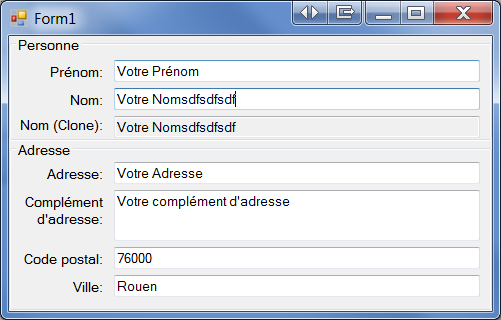
Le code utilisateur complet du formulaire se résume au code du constructeur ci-dessus.
Tout le code des liaisons se situe dans le code généré par Visual Studio.
Les différentes liaisons fonctionnent parfaitement.
Lorsque l'on modifie le nom, son clone est automatique modifié.
La liaison du clone fonctionne sans passer par une source de données.
III-C. Conclusion▲
La démonstration de cet article est loin d'être parfaite, elle peut être améliorée de diverses manières.
- exposer le IFormatProviderInterface IFormatProvider utilisé par les liaisons et permettre de le configurer ;
- ajouter le support des sélections multiples de propriétés afin de pouvoir modifier plusieurs liaisons en même temps ;
- améliorer les éditeurs visuels (images, meilleurs groupements... ) ;
- ajouter le support des liaisons fournies par extensions (voir l'article suivant de la série : « des liaisons sur les composantsWindows Forms - de la liaison de données à la liaison d'objets - partie 2 : des liaisons sur les composants ») ;
- gérer les propriétés imbriquées dans l'onglet des liaisons.
Néanmoins, la preuve est faite, il est possible d'améliorer l'ergonomie des liaisons, et ce, sans toucher aux liaisons en question.
D'ailleurs, en ce faisant, nous avons pu observer et corriger une autre lacune / manque des éditeurs standards : ceux-ci ne permettent pas d'éditer des liaisons en dehors de celles proposées pas les sources de données, or, le moteur de liaison le supporte parfaitement.
Ceci conclut cet article, mais pas cette série ; prochaine lacune : « des liaisons sur les composantsWindows Forms - de la liaison de données à la liaison d'objets - partie 2 : des liaisons sur les composants ». On pourra y observer la magie de certains patrons de conception.
Je n'en dis pas plus, vous pourrez le constater par vous-même.
Merci à vous et à bientôt.
Remerciements▲
J'adresse ici tous mes remerciements à tous les membres de l'équipe de rédaction de "developpez.com" pour le temps qu'ils ont bien voulu passer à la correction et à l'amélioration de cet article.
Merci à Jacques JeanProfil de Jacques Jean pour ses corrections et sa relecture attentive ainsi qu'à Philippe VialatteProfil de Philippe Vialatte pour son accueil dans l'équipe et ses conseils.
Contact et code source▲
Si vous constatez une erreur dans l'article, dans les sources ou pour toute autre information, n'hésitez pas à me contacter via le forum de l'articleForum de l'article.
Le code source de la preuve de faisabilité est disponible iciLes sources de la preuve de faisabilité.